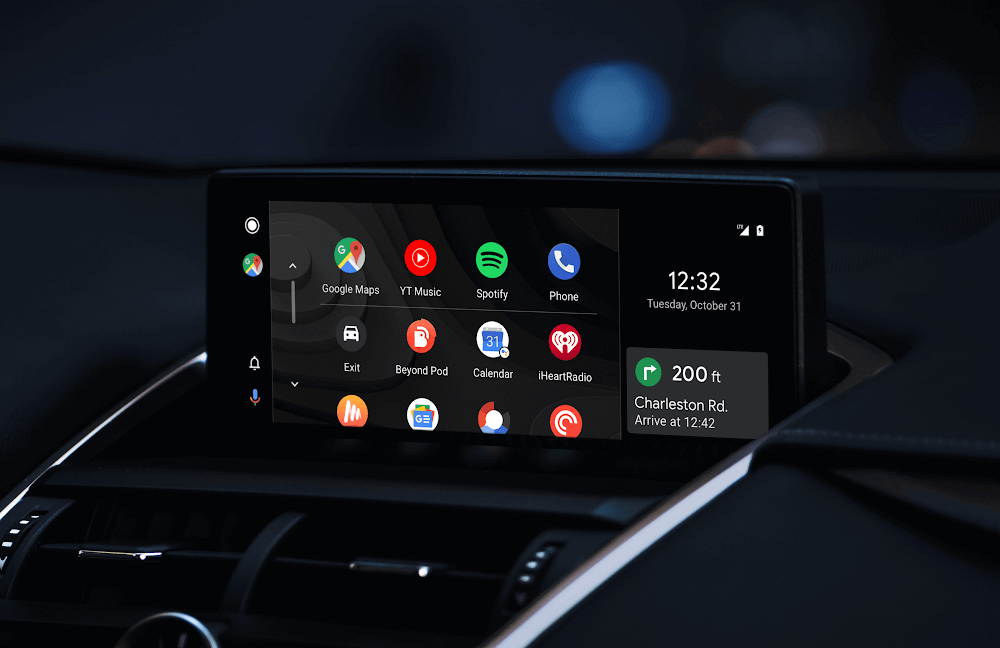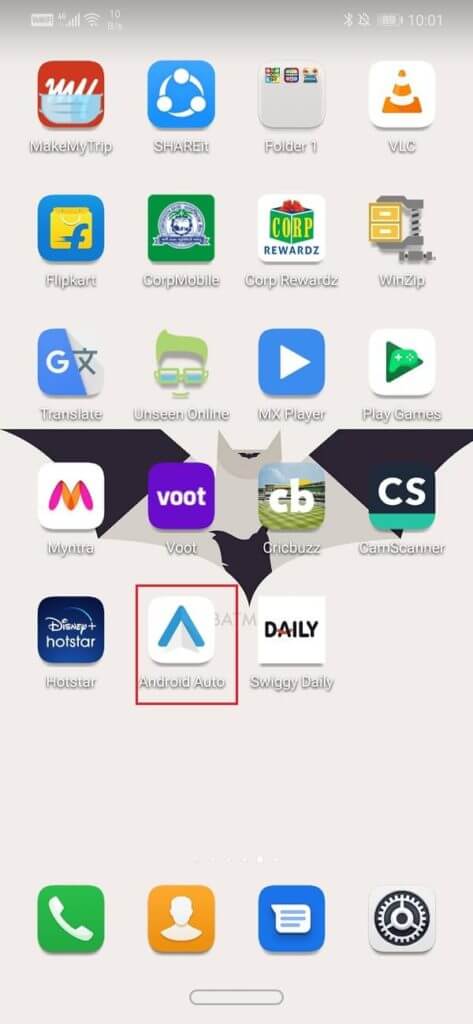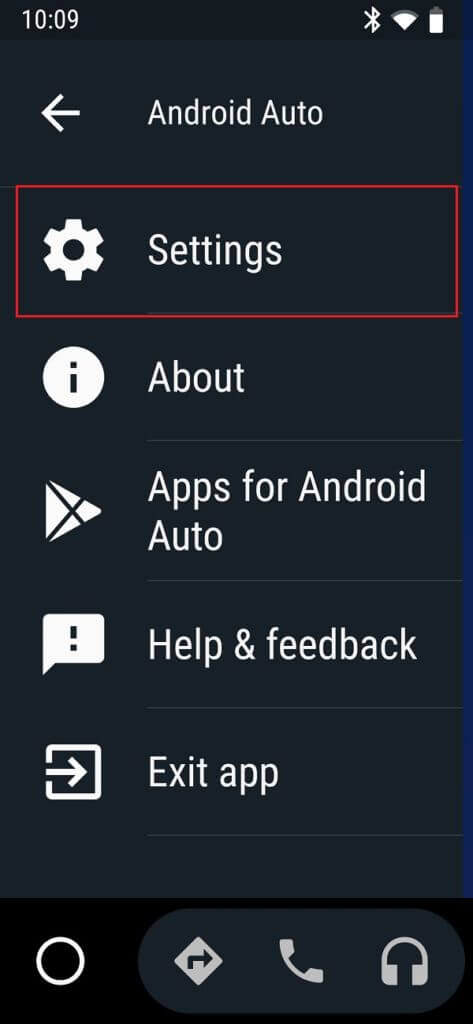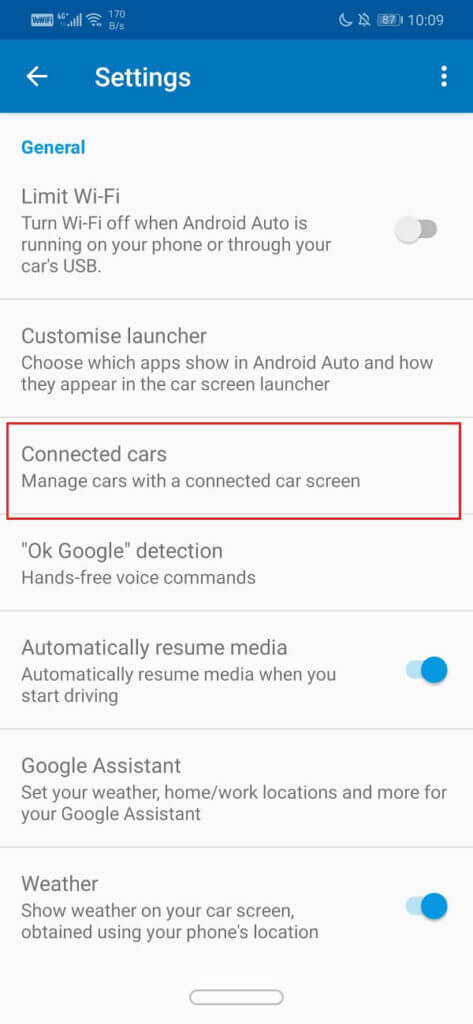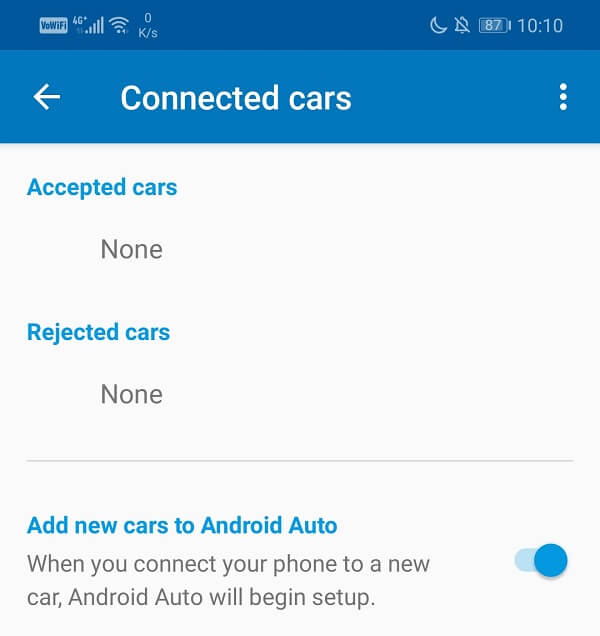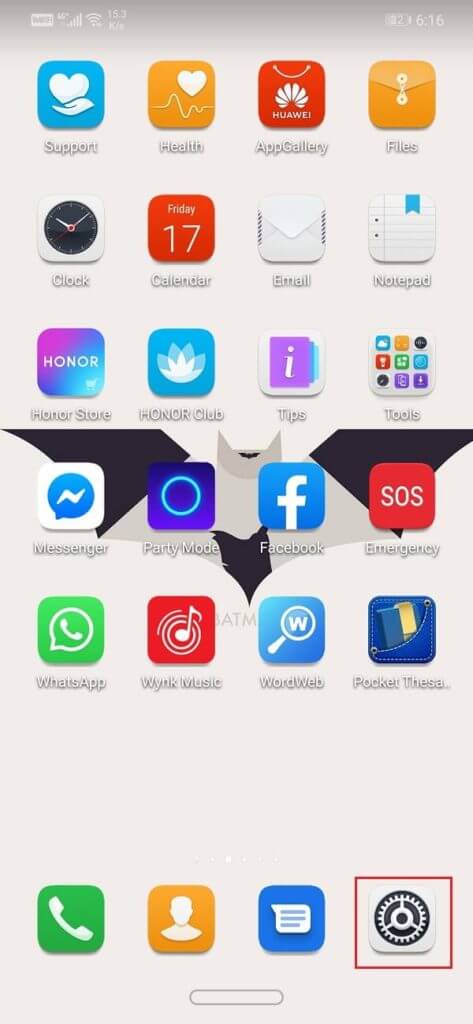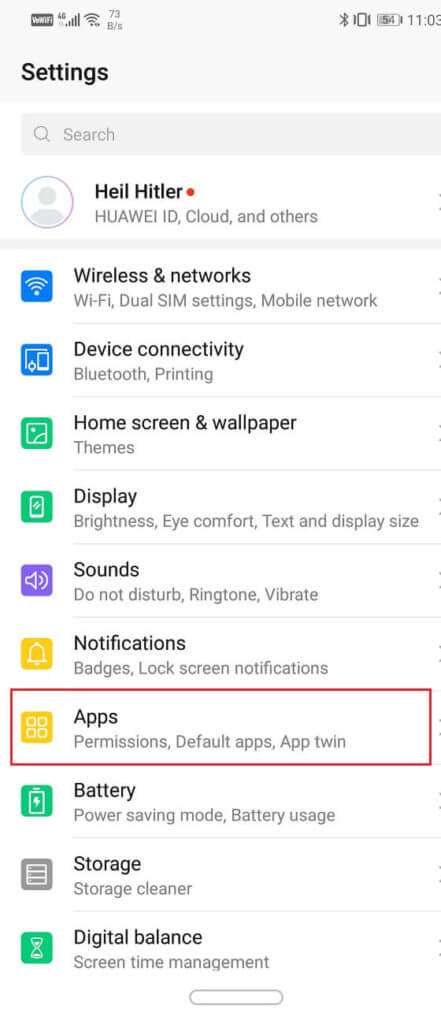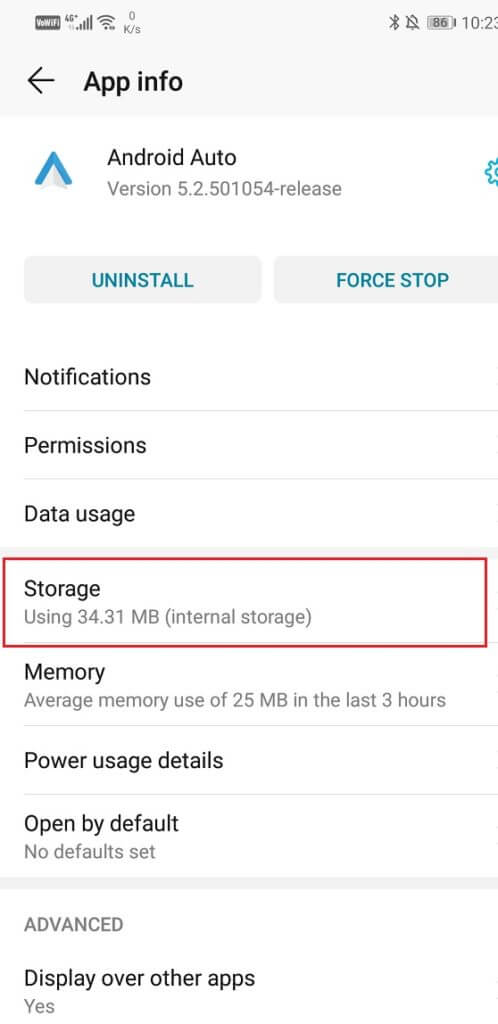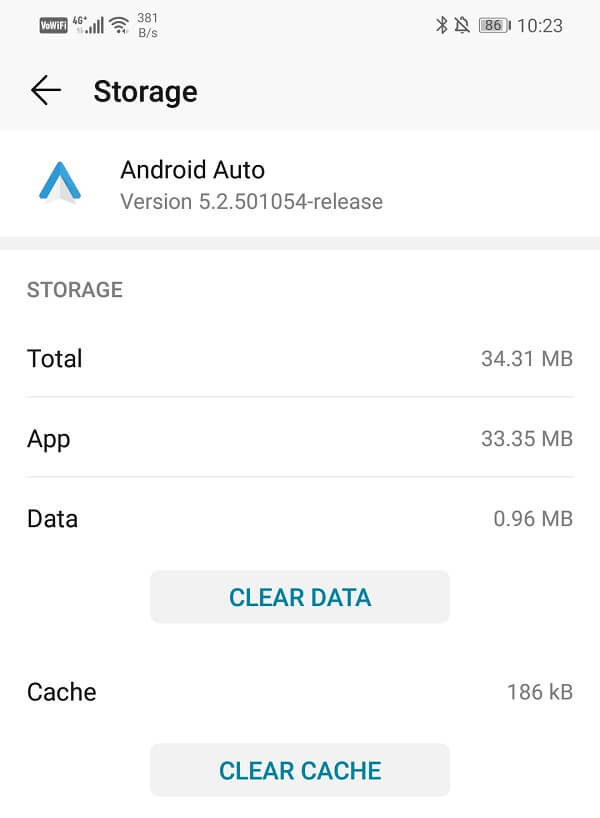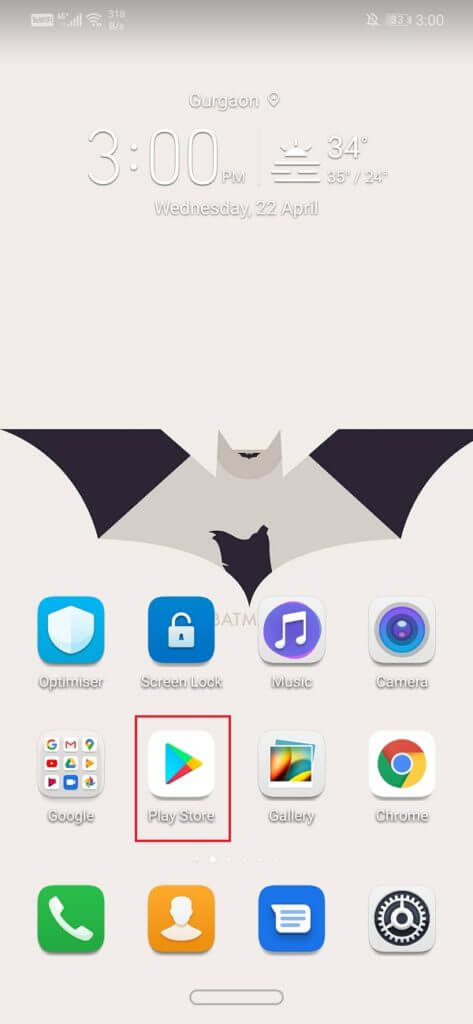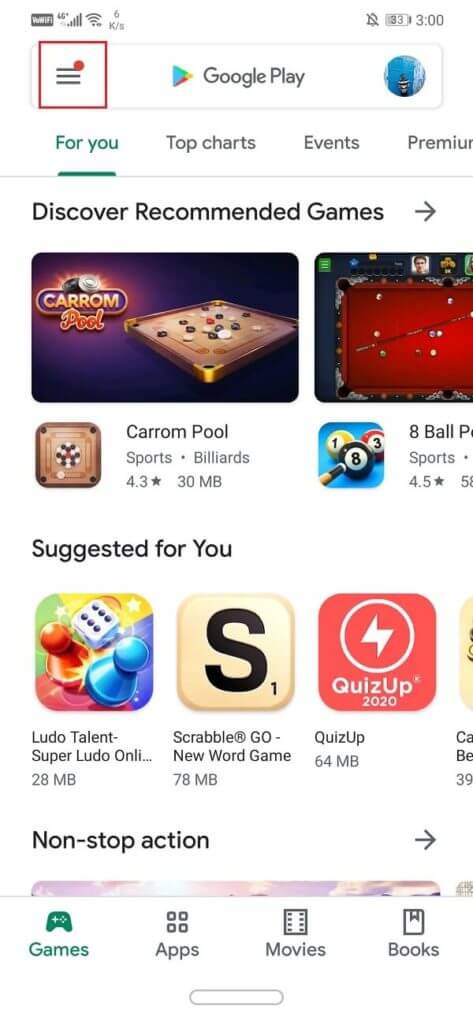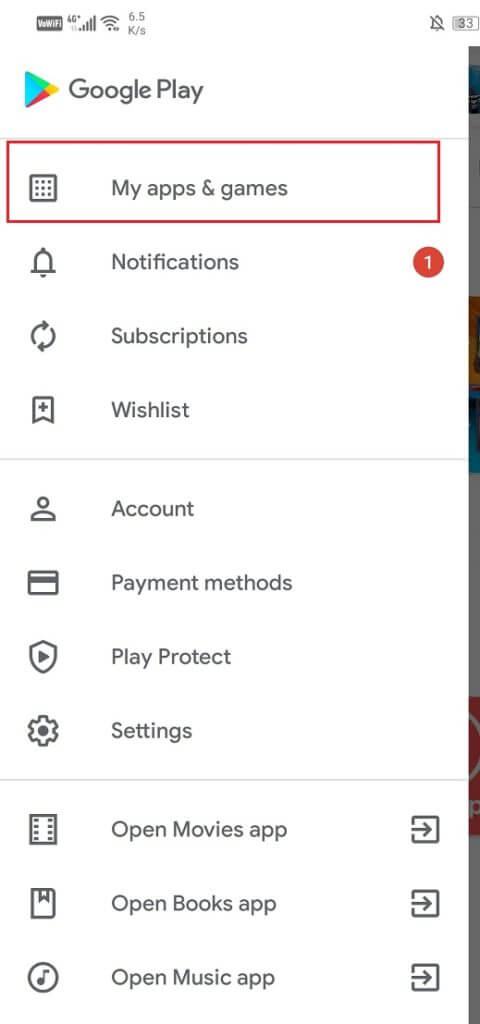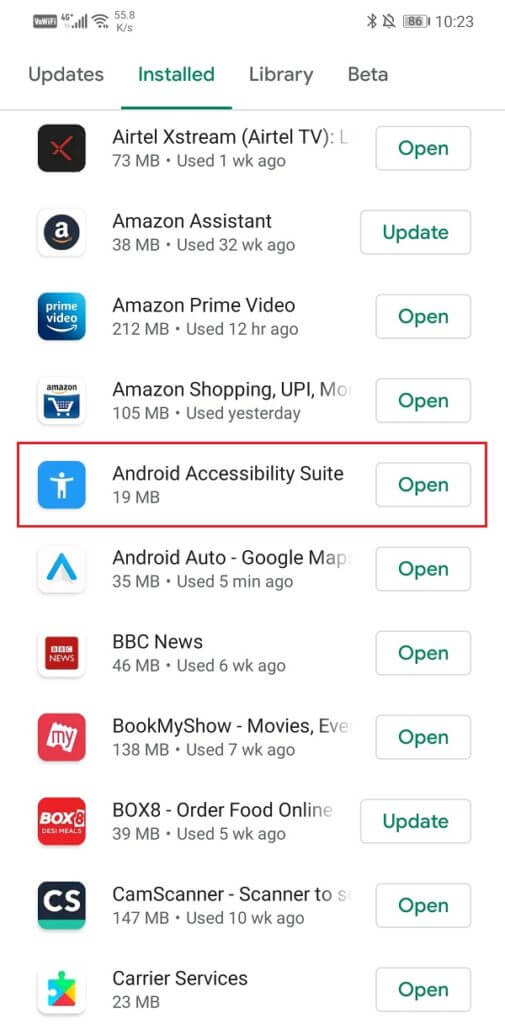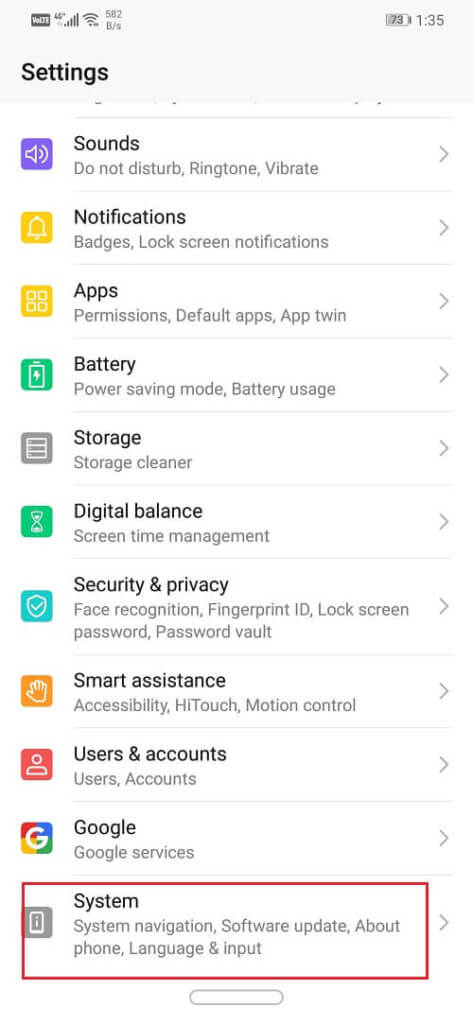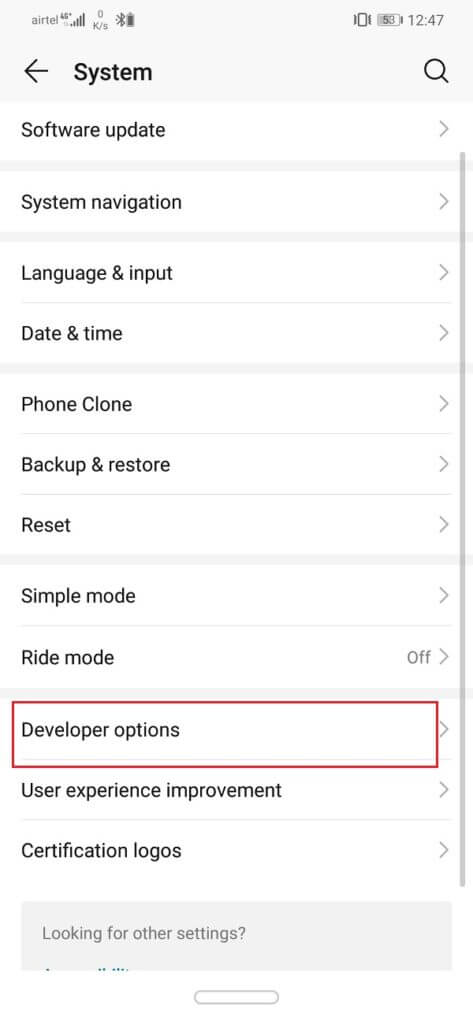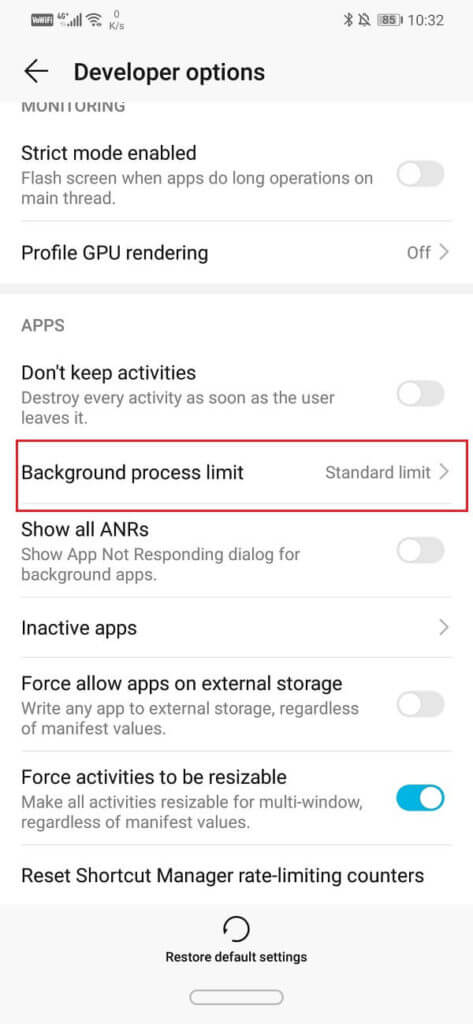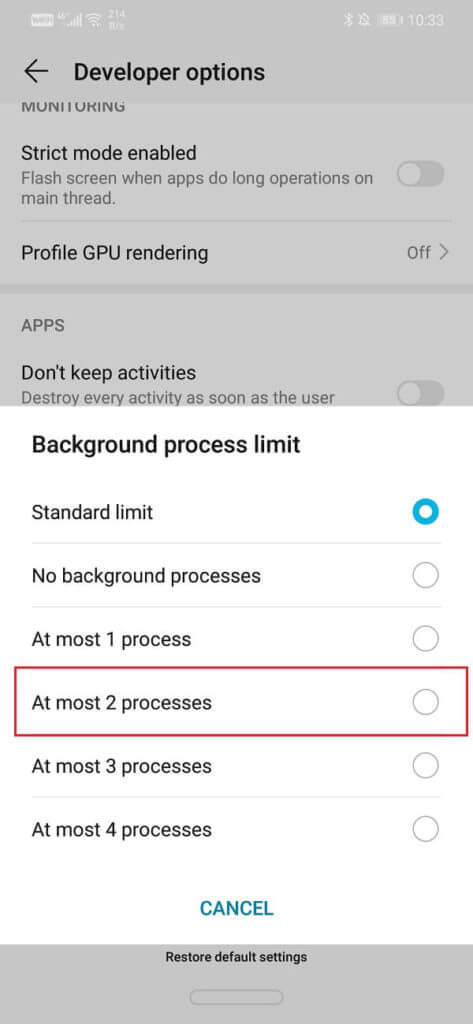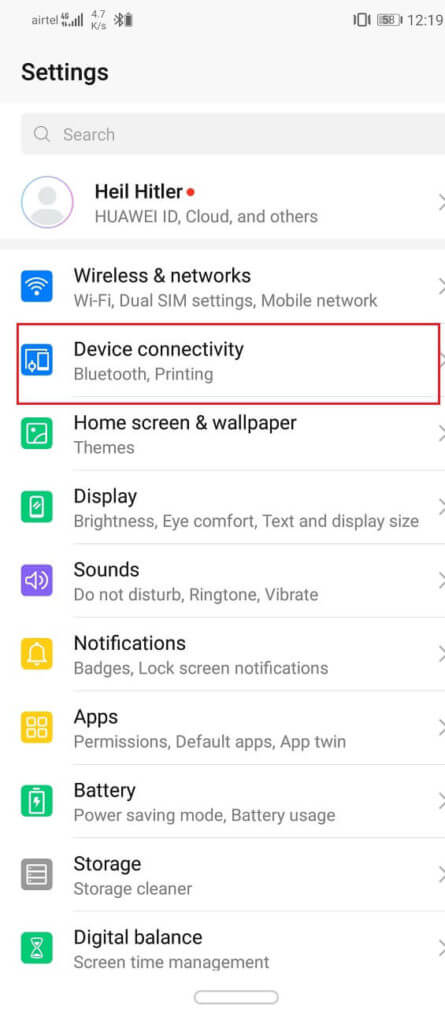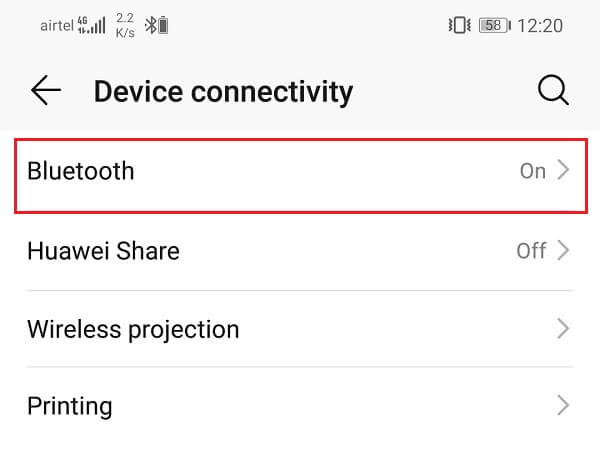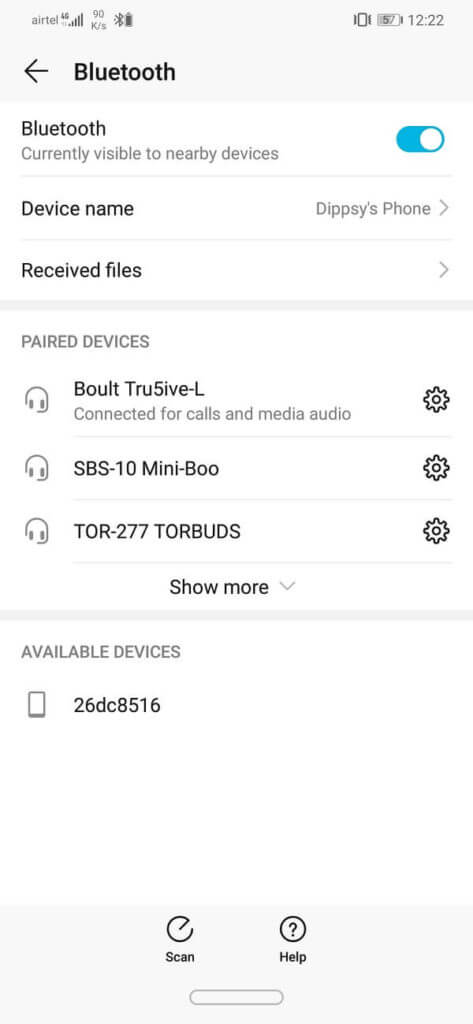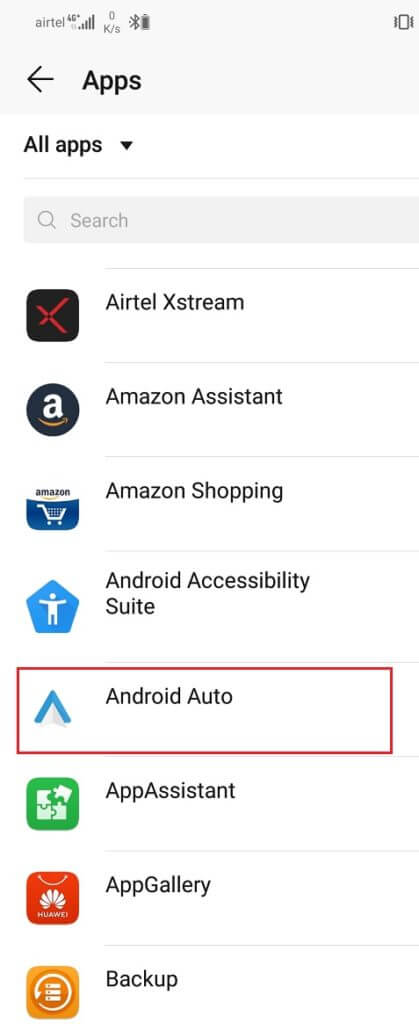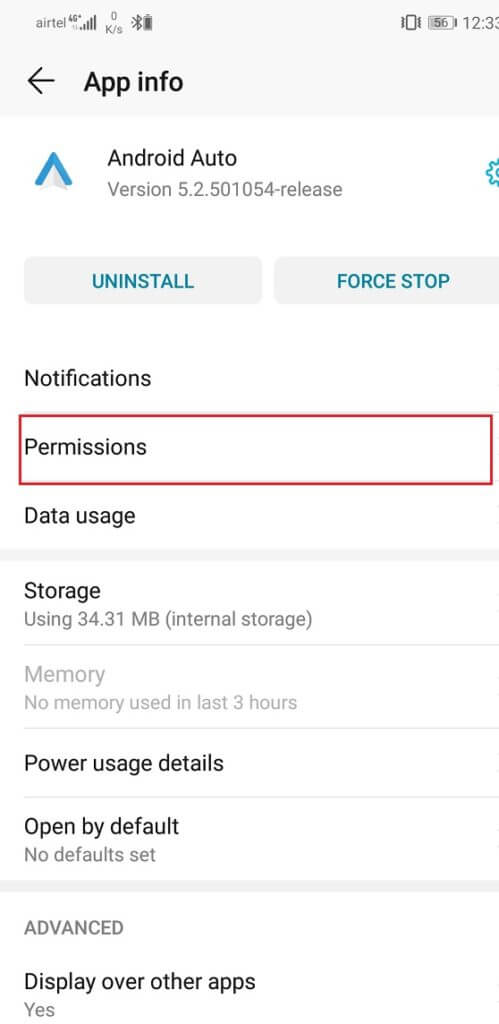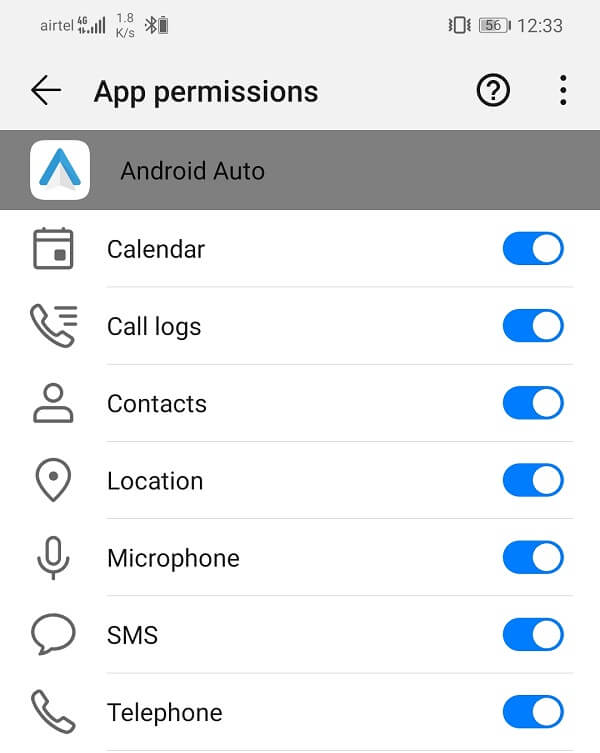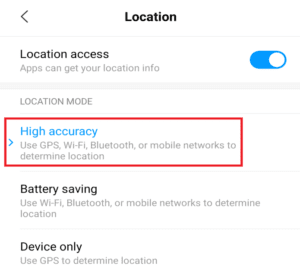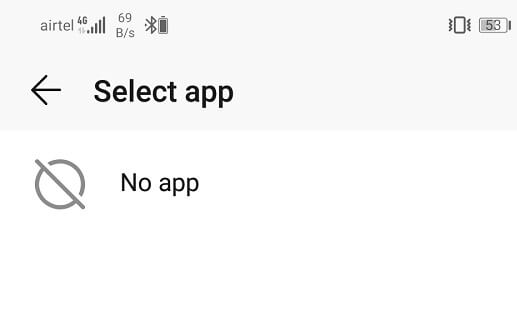Résoudre les problèmes de plantage et de connexion dans Android Auto
Qu'est-ce qu'Android Auto ? Android Auto est une solution d'infodivertissement intelligente pour votre voiture. C'est un moyen peu coûteux de transformer votre voiture ordinaire en une voiture intelligente. Android Auto combine les meilleures fonctionnalités de l'information et du divertissement de classe mondiale installés dans les voitures modernes et haut de gamme dans une application simple. Il vous fournit une interface pour utiliser les fonctionnalités de base de votre appareil Android pendant la conduite. Avec l'aide de cette application L', vous pouvez être assuré de naviguer et de vous divertir sur la route, de passer et de recevoir des appels téléphoniques et même de gérer des messages texte. Android Auto peut à lui seul faire le travail du GPS et du système stéréo/musique, en veillant également à éviter le danger de répondre aux appels sur votre téléphone mobile. Tout ce que vous avez à faire est de connecter votre téléphone portable à l'écran de la voiture avec un câble USB et d'activer Android Auto et vous êtes prêt à partir.
Résoudre les problèmes de plantage et de connexion dans Android Auto
Quelles sont les différentes fonctionnalités d'Android Auto?
Comme mentionné précédemment, Android Auto vise à remplacer le système d'information et de divertissement installé par votre constructeur automobile. Afin d'éliminer les différences entre les différents modèles et marques de voitures et d'établir une référence, Android Auto apporte les meilleures fonctionnalités Android pour s'assurer que vous avez tout ce dont vous avez besoin pendant la conduite. Puisqu'il s'agit d'une extension de votre appareil Android, vous pouvez gérer vos appels et vos messages à partir du panneau de contrôle lui-même, éliminant ainsi le besoin d'utiliser votre téléphone en conduisant.
Examinons de plus près les différentes fonctionnalités d'Android Auto:
1. Fonctionnement en activant la navigation
Android Auto utilise Google Maps pour vous fournir une navigation détaillée. Maintenant, c'est un fait universellement accepté qu'il n'y a pas d'autre système de navigation précis comme Google Maps. Il est intelligent, efficace et facile à comprendre. Android Auto fournit une interface personnalisée adaptée aux automobilistes. Fournit un support vocal pour son rôle via le système de navigation de virage. Vous pouvez enregistrer des destinations fréquemment visitées, comme votre domicile et votre bureau, ce qui éliminera la nécessité de taper l'adresse à chaque fois. Google Maps est également capable d'analyser le trafic sur différents itinéraires et de calculer le temps de trajet pour chacun. Ensuite, il suggère l'itinéraire le plus court et le plus pratique jusqu'à votre destination.
2. Divertissement
Un long trajet pour se rendre au travail dans un trafic dense peut être stressant. Android Auto l'a compris et propose donc une large gamme d'options d'application pour nourrir votre divertissement. Tout comme un smartphone Android normal, vous pouvez télécharger et utiliser diverses applications sur Android Auto. Cependant, il existe certaines restrictions, en tenant compte de votre sécurité. Pour le moment, il prend en charge certaines applications intéressantes, notamment des applications populaires telles que Spotify et Audible. Assurez-vous que le divertissement n'interfère pas avec votre conduite.
3. Communication
Avec l'aide d'Android Auto, vous pouvez également assister à vos appels et messages sans utiliser votre téléphone. Il est livré avec le support de Google Assistant qui vous permet de passer des appels mains libres. Disons que Ok Google ou Hey Google suivi de l'appel de Sarah et Android Auto fera l'appel. Vous recevrez également des notifications sur les textes et aurez la possibilité de les lire à partir de l'écran du panneau de configuration ou de les lire par Google Assistant. Il vous permet également de répondre oralement à ces messages et l'Assistant Google rédigera le texte pour vous et l'enverra à la personne concernée. Toutes ces fonctionnalités éliminent complètement le besoin de manipulation entre l'utilisation de votre téléphone et la conduite, ce qui rend la conduite plus sûre.
Quels sont les problèmes dans Android Auto?
En fin de compte, Android Auto n'est qu'une autre application et, en tant que telle, contient des bogues. De ce fait, L'application peut parfois planter ou avoir des problèmes de connexion. Étant donné que vous dépendez d'Android Auto pour vous guider et vous assister, il serait vraiment gênant que l'application dysfonctionne pendant la conduite.
Au cours des derniers mois, de nombreux utilisateurs d'Android ont signalé qu'Android Auto n'arrêtait pas de planter et ne fonctionnait pas correctement. Il semble y avoir un problème avec la connexion Internet. Chaque fois que vous saisissez une commande, Android Auto affiche un message indiquant que vous ne disposez pas d'une connexion Internet suffisamment puissante pour exécuter la commande. Vous pouvez rencontrer cette erreur même si vous disposez d'une connexion Internet stable. Il existe de nombreuses raisons possibles pour lesquelles cette erreur peut se produire. Pendant que Google travaille de son mieux pour trouver un correctif de bogue, voici quelques solutions que vous pouvez essayer de résoudre.
Résoudre les plantages et les problèmes de connectivité dans Android Auto
Les problèmes Android Auto ne se limitent pas à un type spécifique. Différents utilisateurs ont rencontré différents problèmes. Dans certains cas, L'application n'a pas pu exécuter certaines commandes tandis que dans d'autres, L'application n'arrêtait pas de planter. Il est également possible que le problème provienne de certaines fonctions spécifiques d'Android Auto, comme Google Maps qui ne fonctionne pas correctement ou la lecture d'un fichier audio sans son. Afin de trouver une solution appropriée à ces problèmes, vous devez les traiter un par un.
1. Le problème de la compatibilité
Maintenant, si vous ne parvenez pas du tout à ouvrir Android Auto ou pire, vous ne pourrez pas le trouver dans le Play Store, il est possible que L'application ne soit pas disponible dans votre région ou ne soit pas compatible avec votre appareil . Bien qu'Android soit l'un des systèmes d'exploitation les plus utilisés pour les téléphones mobiles et les tablettes, Android Auto n'est pas pris en charge dans de nombreux pays. Il est également possible que votre appareil Android soit obsolète et exécute une ancienne version d'Android qui n'est pas compatible avec Android Auto.
En dehors de cela, vous devez vous assurer que votre voiture est compatible avec Android Auto. Malheureusement, toutes les voitures ne sont pas compatibles avec Android Auto. Étant donné qu'Android Auto se connecte à l'écran de la voiture via un câble USB, il est également important que le type et la qualité du câble soient tout aussi importants. Pour vous assurer que votre voiture est connectée à Android Auto, suivez les étapes ci-dessous:
1. Ouvrir Android Auto Au Votre appareil.
2. Maintenant, cliquez sur Icône de hamburger En haut à gauche de l'écran.
3. Cliquez sur une option Paramètres.
4. Maintenant, sélectionnez une option «Voitures connectées" .
5. Lorsque vous connectez votre appareil à votre voiture, vous pourrez voir le nom de votre voiture sous les voitures acceptées. Si vous ne trouvez pas votre voiture, cela signifie qu'elle n'est pas compatible avec Android Auto.
2. Android Auto continue de planter
Si vous parvenez à connecter votre voiture à votre appareil avec succès mais qu'Android Auto continue de planter, vous pouvez résoudre le problème de plusieurs manières. Jetons un coup d'œil à ces solutions.
Première méthode: vider le cache et les données de l'application
Comme toute autre application, Android Auto enregistre également certaines données sous forme de fichiers cache. Si Android Auto continue de planter, cela peut être dû au fait que les fichiers de cache restants sont corrompus. Pour résoudre ce problème, vous pouvez toujours essayer d'effacer le cache et les données d'application. Suivez ces étapes pour effacer le cache Android Auto et les fichiers de données.
1. Aller à Les paramètres de votre téléphone.
2. Clique sur Option d'applications.
3. Maintenant, sélectionnez Android Auto De la liste des applications.
4. Maintenant, cliquez Option de stockage.
5. Vous verrez maintenant les options pour effacer les données et vider le cache. Cliquez sur les boutons respectifs et les fichiers mentionnés seront supprimés.
6. Maintenant, quittez les paramètres et essayez à nouveau d'utiliser Android Auto et voyez si vous pouvez résoudre le problème de plantage d'Android Auto.
Méthode 2: mise à jour Android Auto
La prochaine chose que vous pouvez faire est de mettre à jour votre application. Quel que soit le type de problème auquel vous êtes confronté, sa mise à jour depuis le Play Store peut le résoudre. Une simple mise à jour de l'application résout souvent le problème car la mise à jour peut être accompagnée de corrections de bogues pour résoudre le problème.
1. Aller à Play Store.
2. En haut à gauche, vous trouverez Trois lignes horizontales. Cliquez dessus.
3. Maintenant, cliquez sur le bouton "Mes applications et mes jeux" .
4. je cherche Android Auto Et vérifiez s'il y en a Mises à jour en attente.
5. Si oui, cliquez sur Bouton Actualiser.
6. Une fois l'application mise à jour, essayez de l'utiliser à nouveau et vérifiez si elle fonctionne correctement ou non.
La troisième méthode: réduire les opérations en arrière-plan
Une autre raison pour laquelle L'application continue de planter pourrait être l'indisponibilité de la mémoire que les processus d'arrière-plan occupent. Vous pouvez essayer de limiter les processus en arrière-plan via les options du développeur. Pour activer les options de développement, vous devez accéder à la section À propos du téléphone et appuyer 6 à 7 fois sur le numéro de build. Une fois que vous avez fait cela, suivez les étapes ci-dessous pour limiter les processus en arrière-plan.
1. Ouvrir Paramètres Sur ton téléphone
2. Maintenant, cliquez sur le signe Onglet Système.
3. Ici, cliquez sur Options Développeur.
4. Maintenant, faites défiler Section des applications Et sélectionnez Option de limite de traitement en arrière-plan.
5. Cliquez sur "Un choix de deux opérations au maximum" .
Cela peut ralentir certaines applications. Mais si le téléphone commence à tomber sous la limite autorisée, vous souhaiterez peut-être revenir à la limite standard lorsque vous n'utilisez pas Android Auto.
3. Problèmes de communication
Votre téléphone mobile doit être connecté à l'écran de la voiture pour exécuter Android Auto. Cette connexion peut se faire via un câble USB ou Bluetooth si votre voiture est équipée d'une connexion sans fil. Pour vérifier une connexion correcte, vous devez vous assurer que le câble n'est pas endommagé. Au fil du temps, le câble de charge ou le câble USB est soumis à de nombreuses usures physiques et électriques. Le câble peut être endommagé d'une manière ou d'une autre et ne pas transférer suffisamment d'énergie. La façon la plus simple de vérifier cela est d'utiliser un autre câble.
Cependant, si votre mode de connexion préféré est Bluetooth, vous devez oublier l'appareil, puis vous reconnecter. Android Auto peut être en panne en raison d'un appareil Bluetooth endommagé ou d'un appareil piraté associé. Dans ce cas, la meilleure chose à faire est de coupler à nouveau l'appareil. Suivez les étapes ci-dessous pour savoir comment:
1. Ouvrir Paramètres Sur votre appareil
2. Maintenant, appuyez sur Option de connexion d'appareil.
3. Ici, cliquez sur Onglet Bluetooth.
4. À partir d'une liste Appareils jumelés, Recherchez le profil Bluetooth pour votre voiture et appuyez sur l'icône des paramètres à côté de son nom.
5. Maintenant, cliquez sur le bouton Dissocier.
6. Une fois le périphérique retiré, Répétez l'appairage.
7. Maintenant, ouvrez Paramètres Bluetooth Sur votre téléphone et reconnectez l'appareil.
4. Problème avec les autorisations d'application
Une autre raison pour laquelle Android Auto se bloque est qu'il ne dispose pas de toutes les autorisations pour fonctionner correctement. Étant donné que L'application est responsable de la navigation ainsi que de l'émission et de la réception d'appels ou de SMS, elle doit accorder certaines autorisations pour fonctionner correctement. Android Auto a besoin d'accéder à vos contacts, votre téléphone, votre emplacement, vos SMS, votre microphone et également l'autorisation d'envoyer des notifications. Suivez les étapes ci-dessous pour vous assurer qu'Android Auto dispose de toutes les autorisations requises.
1. Ouvrir Paramètres Sur ton téléphone
2. Cliquez sur l'onglet Les applications.
3. Maintenant, recherchez Android Auto Dans la liste des applications installées et cliquez dessus.
4. Cliquez ici sur Option d'autorisations.
5. Maintenant, assurez-vous que vous avez changé la clé sur tous Demandes d'accès aux autorisations requises.
Une fois terminé, vérifiez si vous pouvez résoudre le problème de plantage d'Android Auto.
5. Problème avec le GPS
La fonction principale d'Android Auto est de vous guider pendant la conduite et de vous fournir une navigation détaillée. C'est une préoccupation majeure si le GPS ne fonctionne pas pendant la conduite. Pour éviter que cela ne se produise, il y a deux choses que vous pouvez faire en plus de mettre à jour les services Google Maps et Google Play.
Méthode 1: définissez la résolution sur Haute
1. Ouvrir Paramètres Sur ton téléphone
2. Cliquez Option de site.
3. Ici, sélectionnez l'option Mode et appuyez sur l'option Activer HD.
Méthode 2: désactiver les faux sites
1. Aller à Paramètres Sur ton téléphone
2. Cliquez sur l'onglet Système.
3. Maintenant. Clique sur Options pour les développeurs.
4. Faites défiler la page jusqu'à la section Débogage et cliquez sur Appliquer le faux site factice.
5. Ici, sélectionnez l'option Aucune application.
Et avec cela, nous arrivons à la fin de la liste des problèmes et de leurs solutions. Si vous ne parvenez toujours pas à résoudre un problème de plantage d'Android Auto, alors malheureusement, il vous suffit d'attendre un peu pour que Google trouve des corrections de bogues. Attendez la prochaine mise à jour qui inclura certainement une correction pour ce problème. Google a déjà reconnu les plaintes et nous sommes convaincus qu'une nouvelle mise à jour sera bientôt publiée et que le problème sera résolu.